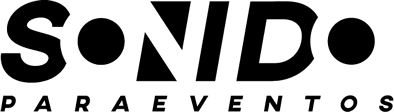En la parte 1 de esta publicación, expliqué cómo preparar sus discos de vinilo para escanear y cómo transferirlos a archivos WAV sin procesar. Hoy realizaremos una postproducción de las grabaciones digitales, además de prepararlas para importarlas a su software de DJ.
Mi proceso de postproducción para una grabación de vinilo consta de 8 pasos. Aquí están:
Recorta el silencio
Contenido
Cargue la grabación WAV sin procesar en su editor de audio y elimine cualquier silencio antes y después de la canción. Tenga cuidado si la pista termina con un desvanecimiento gradual; quieres asegurarte de no cortarlo hasta la mitad. Lo mismo se aplica a las pistas que comienzan con un desvanecimiento gradual, aunque esto es mucho más inusual.
Haz clic y elimina pop
Algunos pueden oponerse, pero no considero los clics sexys y los clics de vinilo. Esperamos que haya limpiado el registro antes de grabar, para que los clics y los pops sean mínimos. Dependiendo de la cantidad de clics que aún existen, me gusta reproducir la canción a través de un desmarcador. Soy fanático de Sound Forge Pro y realmente me gusta el complemento iZotope De-click que viene con el software. Al aplicar el de-clicker, generalmente no estoy por encima del valor de sensibilidad de 2.0. Una palabra de precaución aquí: incluso con baja sensibilidad, a veces lo disloqué perturba el camino, haciéndolo parecer extraño. Escuche la música después de aplicar el clic para verificar que todavía está bien.
Normalizar
Desea que el rango sea lo más alto posible sin cortarlo. Para hacer esto, debe aumentar el nivel del rango para alcanzar 0 dB en las partes más altas. Seleccione todo el rango y use la herramienta Normalizar en su software para «normalizar a un pico» a 0 dB.
Exportar a WAV
Exporte la pista terminada a un archivo WAV. ¡NO reemplace el WAV sin procesar original! Desea guardar la grabación original sin procesar si decide probar su enfoque de postproducción más tarde.
Comprimir a MP3 o AAC
Me gusta comprimir mis pistas en el formato AAC de 256 kbit / s, que ofrece una calidad comparable al MP3 de 320 kbit / s, pero ocupa menos espacio. Aquí se explica cómo comprimir un archivo WAV en AAC con iTunes:
-
-
- Arrastra el WAV a iTunes
- Cuando iTunes termine de importarlo, la pista aparecerá en tu biblioteca
- Seleccione la pista y haga clic en Archivo> Convertir> Crear versión AAC.
-
Asignar metadatos
Haga clic derecho en la pista convertida en iTunes y elija «Información de música». Complete la información de la pista, como el artista y el nombre de la pista. También puede agregar la carátula del álbum: solo busque el registro original en Discogs y consígalo desde allí.
Agregue AAC a su software de DJ
Localice la pista AAC en su disco duro. Para hacer esto en una Mac, haga clic derecho en la pista y haga clic en «Mostrar en Finder». Arrastre el archivo a su software de DJ para importarlo.
Claro
Ahora no hay ningún problema en eliminar el WAV de la biblioteca de iTunes. También puede eliminar la versión de AAC, a menos que desee mantenerla en la biblioteca para escucharla.
¡Es eso! Ahora ha transferido con éxito una pista de un disco de vinilo a su software de DJ. Hay varios pasos involucrados, pero te quedas atascado con el escaneo más. En cualquier caso, sigue siendo importante elegir cuidadosamente qué pistas desea transferir para que su tiempo y esfuerzo no se desperdicien. (Hay más sobre eso en la parte 1). ¡Espero que esta guía haya sido útil y tenga un buen análisis!